Microsoft Word ialah aplikasi pemprosesan perkataan suite Office 365 untuk mencipta atau mengedit kandungan teks/visual atau untuk membuat resume, surat dan sebagainya. Walau bagaimanapun, kadangkala, untuk tujuan mencetak atau untuk menghilangkan kekaburan antara baris, pengguna ingin mempunyai beberapa jarak menegak antara baris kandungan untuk meningkatkan skala kebolehbacaan. Dalam senario sedemikian, mereka mungkin mahu menggunakan jarak dua kali dalam Microsoft Word.
Artikel ini akan meneroka semua pendekatan yang mungkin untuk membenamkan jarak kosong penuh menegak antara baris dalam Microsoft Word.
Bagaimana untuk Membenamkan Double Spacing dalam Microsoft Word?
Untuk menggunakan jarak dua kali dalam Microsoft Word, ikuti pendekatan yang dinyatakan di bawah:
- Gunakan Jarak Berganda dalam Microsoft Word Menggunakan 'Jarak Baris'
- Gunakan Jarak Berganda dalam Microsoft Word Menggunakan Menu 'Layout'.
Kaedah 1: Terapkan Double Spacing dalam Microsoft Word Menggunakan 'Line Spacing'
“ Jarak baris ” ialah pilihan dalam Microsoft Word untuk membenamkan ruang menegak dalam dokumen untuk meningkatkan jarak antara baris. Sebagai contoh, ia digunakan untuk menambah jarak dua kali antara baris teks dengan mengikuti set arahan yang diberikan:
Langkah 1: Lancarkan 'Microsoft Word'
Mula-mula, navigasi ke ' Microsoft 365 ” melaluinya pautan rasmi . Klik pada ' Microsoft word ” aplikasi daripada anak tetingkap navigasi untuk bermula dengan aplikasi pemprosesan perkataan:
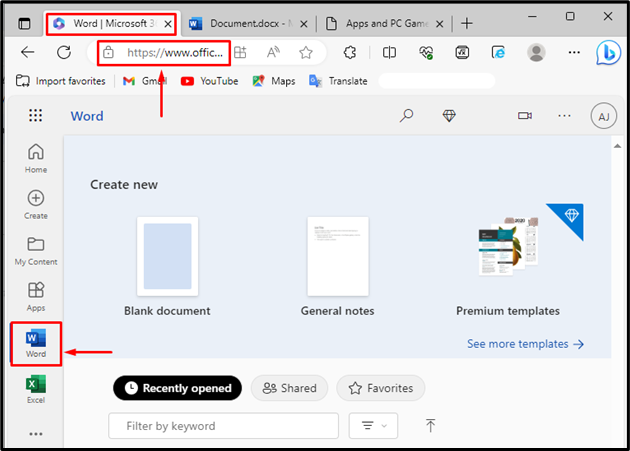
Langkah 2: Pilih Kandungan Dokumen
Seterusnya, buka fail sampel daripada sistem atau tulis dan tambahkan beberapa kandungan pada dokumen yang baru dibuka. Selepas itu, pilih kandungan yang anda berminat untuk membenamkan dua jarak menegak kosong penuh. Pilih kandungan dengan menahan butang kiri tetikus dan menyeretnya ke atas garisan sehingga pilihan terakhir disertakan. Setelah dipilih, lepaskan butang. Selain itu, untuk memilih keseluruhan kandungan, hanya tekan ' CTRL+A ” kekunci pintasan.
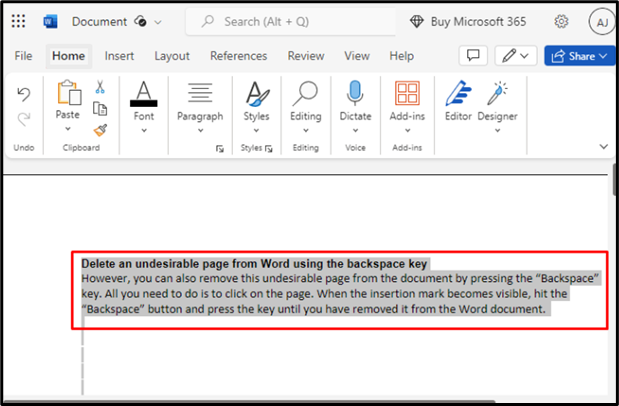
Langkah 3: Tambah Jarak Berganda dalam Microsoft Word
Setelah teks dipilih, navigasi ke ' Perenggan 'pilihan daripada' Rumah menu ” dan kemudian pilih “ 2 nilai ' daripada ' Jarak baris ” senarai juntai bawah untuk menambah jarak dua kali:
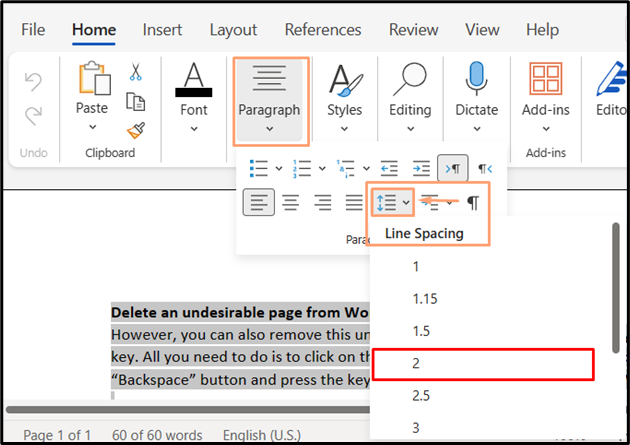
Kaedah 2: Gunakan Double Spacing dalam Microsoft Word Menggunakan Menu 'Layout'.
Jarak menegak dua kali penuh kosong antara baris kandungan pada Word boleh dilaksanakan menggunakan ' Susun atur ” menu. Untuk demonstrasi, ikuti langkah yang disenaraikan di bawah:
Langkah 1: Daripada ikon 'Pilihan Perenggan' Menggunakan Pendekatan 'Reka Letak'.
Selepas memilih kandungan, pergi ke ' Susun atur tab ”, kemudian tekan “ Perenggan Pilihan ikon ” di penjuru kanan sebelah bawah tab.
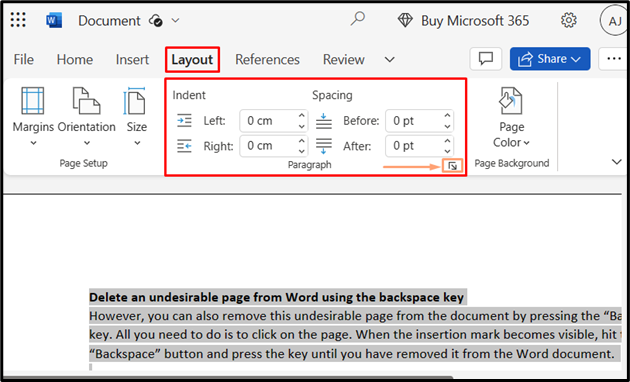
Langkah 2: Menavigasi Ke 'Jarak Baris' Untuk Menambah Jarak Berganda
' Perenggan ' wizard akan muncul pada skrin, Di bawah ' Jarak ”, navigasi ke “ Talian jarak ”, dan pilih “ berganda ” dalam menu lungsur. Kemudian, klik pada “ okey ” untuk menggunakan jarak dua kali dalam Microsoft:
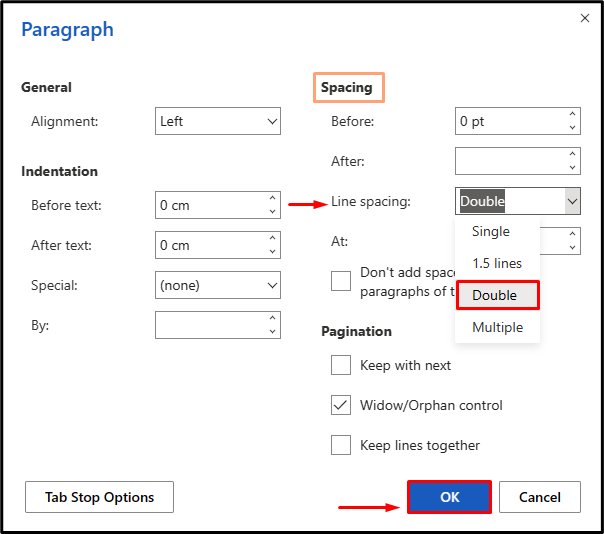
Catatan: Pengguna boleh menavigasi ke ' Perenggan pilihan ” dengan hanya mengklik kanan pada teks selepas memilihnya, dan kemudian mengklik pada “ Pilihan Perenggan ” untuk mengakses “ Talian Pilihan Jarak ”:
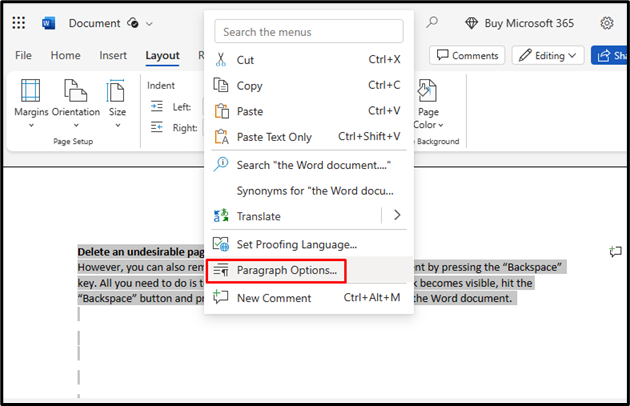
Itu semua tentang menggunakan jarak dua kali dalam Microsoft Word.
Kesimpulan
Untuk menggunakan jarak dua kali dalam Microsoft Word, pertama, pilih teks dokumen, pergi ke ' Laman Utama > Perenggan > Jarak Baris > 2 ”, atau pilih “ Susun atur ” dan navigasi ke ikon “Pilihan Perenggan”, kemudian cari “ Jarak Baris > Berganda ” untuk menambah ruang berganda dalam Microsoft Word untuk meningkatkan skala kebolehbacaan kandungan. Artikel ini telah menerangkan cara pengguna boleh menggunakan jarak dua kali dalam Microsoft Word.